अब तक, यदि आप Chromebook पर अपने कुछ पसंदीदा स्टीम गेम खेलना चाहते थे, तो यह पूरी तरह से संभव नहीं था असंभव, लेकिन यह जटिल था क्योंकि उपयोग करते समय आपको केवल लिनक्स की शक्ति का लाभ उठाने की आवश्यकता होगी क्रोस्टिनी. हम स्टीम के बारे में अफवाहें सुन और देख रहे हैं कि आखिरकार क्रोम ओएस में आधिकारिक क्षमता आ रही है, और यह आखिरकार स्टीम के रूप में आ गया है।
Chromebook पर स्टीम गेम कैसे खेलें
स्टीम गेम खेलने की इच्छा के साथ वर्तमान "समस्या" यह है कि सभी पर ऐसा करना संभव नहीं है सर्वोत्तम Chromebook. इसके बजाय, कुछ Chromebook को Google की Chrome OS टीम द्वारा चुना गया है। स्टीम-संगत मॉडलों को अल्ट्रा-पोर्टेबल क्रोमबुक डुएट 5 या Google की पुरानी पिक्सेलबुक गो जैसी चीज़ों की तुलना में काफी अधिक बिजली की आवश्यकता होती है। लेकिन अगर आपके पास है क्रोमबुक जो स्टीम को सपोर्ट करता है, हम आपको उठने और चलने के लिए आवश्यक कदम उठाने जा रहे हैं।
अस्वीकरण के रूप में, इन चरणों में आपके Chromebook को स्थिर Chrome OS चैनल से बीटा चैनल पर स्विच करना शामिल है। यह संभव है कि आपके सामने समस्याएं आएंगी, और आपको लगेगा कि आपको इसे समाप्त करने की आवश्यकता है
आपके Chromebook को फ़ैक्टरी रीसेट कर रहा है इस घटना में कि कुछ गड़बड़ हो जाती है. इस कारण से, हम आपके प्राथमिक Chromebook पर इन चरणों का पालन करने की अनुशंसा नहीं करते हैं। हालाँकि, यदि आपके पास एक अतिरिक्त या विशिष्ट गेमिंग Chromebook है, तो गेमिंग प्राप्त करने के लिए नीचे दिए गए चरणों का पालन करें।बीटा चैनल पर स्विच करें
यह सुनिश्चित करने के अलावा कि आपका Chromebook संगत है, आपको जो पहला कदम उठाना है, वह है बीटा चैनल पर स्विच करना। यह सॉफ़्टवेयर का दूसरा सबसे अद्यतन संस्करण है, जिसमें Google प्रति सप्ताह कई बार अपडेट जारी करता है। इसका मतलब यह भी है कि ऐसे बग हो सकते हैं जो सिस्टम के अन्य हिस्सों को कोई अन्य अपडेट आने तक निष्क्रिय कर देते हैं। इसे ध्यान में रखते हुए, यहां बताया गया है कि आप अपने Chromebook पर बीटा चैनल पर कैसे स्विच कर सकते हैं।
1. अपने Google खाते से अपने Chromebook में साइन इन करें।
2. क्लिक करें समय निचले दाएं कोने में.
3. क्लिक करें समायोजन गियर निशान।
4. बाएँ साइडबार में, चुनें क्रोमओएस के बारे में.
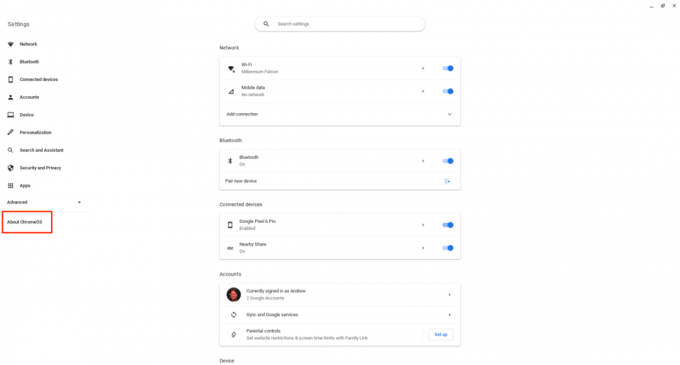
5. दाईं ओर, चुनें अतिरिक्त विवरण.
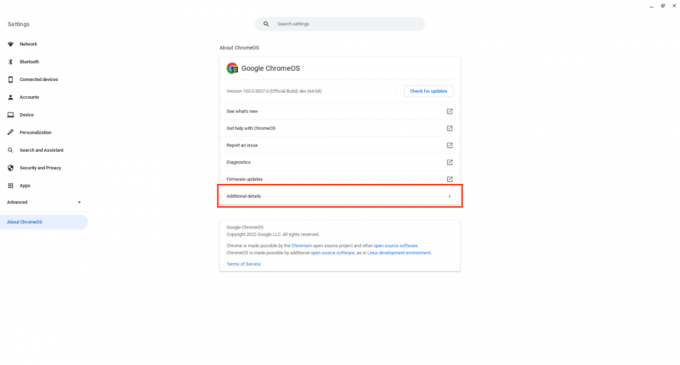
6. क्लिक करें चैनल बदलें बटन।

7. चुनना बीटा विकल्पों की सूची से.

संभावना है, आपका Chromebook पहले से बीटा चैनल पर नहीं था। उस स्थिति में, आपका Chromebook अब नवीनतम बीटा अपडेट डाउनलोड और इंस्टॉल करेगा। सॉफ़्टवेयर डाउनलोड हो जाने के बाद, आपको परिवर्तनों को लागू करने के लिए अपने Chromebook को पुनरारंभ करने के लिए कहा जाएगा।
स्टीम सक्षम करें और डाउनलोड करें
बीटा चैनल सक्षम होने और आपके Chromebook के पुनरारंभ होने के साथ, स्टीम को चालू करने और चलाने का समय आ गया है। इस अगले चरण के लिए आपको कुछ झंडों को सक्षम करना होगा, जो कि काफी आसान प्रक्रिया है यदि आप जानते हैं कि कहां देखना है।
1. अपने Chromebook पर Chrome खोलें.
2. पर जाए क्रोम: // झंडे.
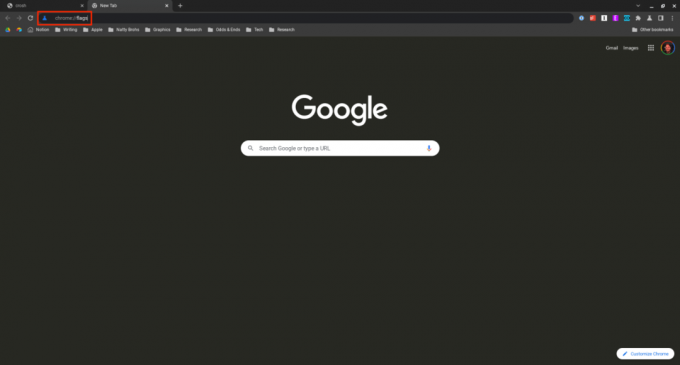
3. के शीर्ष पर स्थित बॉक्स में प्रयोगों विंडो, खोजें बोरेलिस.
4. के आगे ड्रॉप-डाउन मेनू बॉक्स पर क्लिक करें बोरेलिस सक्षम झंडा।
5. चुनना सक्रिय मेनू से.

6. निम्न को खोजें एक्सो पॉइंटर शीर्ष पर खोज बॉक्स में.
7. के आगे ड्रॉप-डाउन मेनू पर क्लिक करें लिनक्स अनुप्रयोगों के लिए पॉइंटर लॉक.
8. चुनना सक्रिय मेनू से.
9. प्रयोग विंडो के निचले दाएं कोने में, क्लिक करें पुनः आरंभ करें बटन।

जैसा कि आप बता सकते हैं, इन सुविधाओं को सक्षम करने के लिए बहुत सी पुनः आरंभ करने की आवश्यकता है। बोरेलिस वह कोडनेम है जिसे Google क्रोम ओएस प्रयोगों पर अपने स्टीम के लिए उपयोग कर रहा है, इसलिए इसे याद रखना काफी आसान होना चाहिए। एक्सो पॉइंटर के लिए, इसे सक्षम करने से यह सुनिश्चित होता है कि आप खेलते समय गलती से अपने गेम की विंडो से बाहर नहीं निकलेंगे। जाहिर है, जब हाफ लाइफ जैसे तेज़ गति वाले गेम की बात आती है, तो आप किसी गहन दृश्य के बीच में गलती से खिड़की से बाहर नहीं जाना चाहेंगे।
यदि स्टीम अभी भी स्थापित नहीं है
ChromeOS प्रोजेक्ट पर स्टीम के अपडेट के बाद, जिसने इसे बीटा चैनल पर उपलब्ध कराया, Google ने क्रॉश टर्मिनल का उपयोग करने की आवश्यकता को हटा दिया। हालाँकि, यदि आप उपरोक्त सभी चरणों से गुजरते हैं और फिर भी स्टीम इंस्टॉल नहीं कर पाते हैं, तो क्रॉश इंस्टॉलेशन अभी भी उपलब्ध है।
1. अपने Chromebook में साइन इन करने के बाद, दबाएँ CTRL + ALT + T क्रोश टर्मिनल खोलने के लिए।

2. प्रकार "सिक्का डालें”और दबाएँ प्रवेश करना.

3. स्टीम की स्थापना समाप्त करने के लिए ऑन-स्क्रीन चरणों का पालन करें।
4. एक बार जब स्टीम इंस्टॉल करना समाप्त हो जाए, तो दर्ज करें आपके स्टीम खाते के लिए उपयोगकर्ता नाम और पासवर्ड.
पहली बार स्टीम स्थापित होने के बाद, आप देख सकते हैं कि इंस्टॉलेशन प्रक्रिया में अपेक्षा से थोड़ा अधिक समय लग रहा है। इसका एक हिस्सा सिर्फ ऐप इंस्टॉल किया जा रहा है, लेकिन यह इसलिए भी है क्योंकि स्टीम क्लाइंट पर कोई भी अपडेट भी लागू किया जा रहा है। इन अद्यतनों को इंस्टॉल होने देना और यह सुनिश्चित करना महत्वपूर्ण है कि प्रक्रिया के दौरान आपका Chromebook निष्क्रिय न हो जाए क्योंकि इससे इंस्टॉलेशन बाधित हो सकता है।
अपनी लाइब्रेरी में संगत गेम ढूँढना
तो आपने स्टीम में साइन इन कर लिया है और गेम खेलना शुरू करने के लिए तैयार हैं। दुर्भाग्य से, आपकी स्टीम लाइब्रेरी का प्रत्येक गेम क्रोम ओएस और स्टीम अल्फा के साथ संगत नहीं है। ऐसा इसलिए है क्योंकि स्टीम तकनीकी रूप से लिनक्स कंटेनर में चल रहा है, और सभी गेम लिनक्स के लिए विकसित नहीं किए गए हैं।
स्टीम के माध्यम से 10,000 से अधिक गेम उपलब्ध हैं, लेकिन अगर आप स्टीम प्ले संगतता परत को सक्षम करते हैं, तो भी उनमें से सभी उपलब्ध नहीं होंगे। आप एल्डन रिंग जैसा कुछ इंस्टॉल करने का प्रयास कर सकते हैं, बशर्ते आपके पास अधिक शक्तिशाली Chromebook हो, लेकिन यह काम करेगा इसकी उम्मीद न करें।
इस प्रोजेक्ट को स्टीम नाम दिया गया है अल्फा जानबूझकर, क्योंकि Google और वाल्व इसे अधिक उपयोगकर्ताओं के हाथों में पहुंचाने का प्रयास कर रहे हैं। स्टीम अल्फा को अधिक लोगों के सामने रखने का मतलब है कि अधिक बग की पहचान की जा सकती है ताकि आवश्यक सुधार लागू किए जा सकें। शुक्र है, Google ने उन गेम्स की एक सूची प्रदान की है, जिन्हें शीर्षक के आधार पर कुछ नोट्स के साथ Chromebook पर स्टीम के साथ काम करना चाहिए। अनुकूलता मापने के लिए उन्हें नीचे देखें।
| खेल | युक्तियाँ और ज्ञात मुद्दे |
|---|---|
| एक छोटी पदयात्रा | पंक्ति 0 - सेल 1 |
| साम्राज्यों की आयु II: निश्चित संस्करण | पंक्ति 1 - सेल 1 |
| पौराणिक कथाओं का युग: विस्तारित संस्करण | पंक्ति 2 - सेल 1 |
| खगोलशास्त्री | पंक्ति 3 - सेल 1 |
| बाबा आप हैं | पंक्ति 4 - सेल 1 |
| मुहासिरा करना | पंक्ति 5 - सेल 1 |
| ब्लून्स टीडी 6 | पंक्ति 6 - सेल 1 |
| ब्लून्स टीडी बैटल 2 | पंक्ति 7 - सेल 1 |
| सेलेस्टे | पंक्ति 8 - सेल 1 |
| कोर कीपर | पंक्ति 9 - सेल 1 |
| मेम्ने का पंथ | पंक्ति 10 - सेल 1 |
| कामदेव | पंक्ति 11 - सेल 1 |
| डार्क सोल्स: रीमास्टर्ड | पंक्ति 12 - सेल 1 |
| सबसे अँधेरी कालकोठरी | पंक्ति 13 - सेल 1 |
| मृत कोशिकाएं | पंक्ति 14 - सेल 1 |
| डेस एक्स: मानव क्रांति - निर्देशक की कटौती | पंक्ति 15 - सेल 1 |
| डाइसी कालकोठरी | पंक्ति 16 - सेल 1 |
| डिस्को एलीसियम | प्रारंभिक लॉन्च पर लंबा लोड समय |
| अस्वीकृत | पंक्ति 18 - सेल 1 |
| डिज़्नी ड्रीमलाइट वैली | पंक्ति 19 - सेल 1 |
| देवत्व: मूल पाप 2 | ग्राफ़िक्स गुणवत्ता प्रीसेट को मध्यम या उससे कम पर सेट करें |
| गुंबद का रखवाला | पंक्ति 21 - सेल 1 |
| एक साथ भूखे मत मरो | पंक्ति 22 - सेल 1 |
| डूम | पंक्ति 23 - सेल 1 |
| डोरफ्रोमैंटिक | पंक्ति 24 - सेल 1 |
| बन्दूक में प्रवेश करें | पंक्ति 25 - सेल 1 |
| एस्केप सिम्युलेटर | पंक्ति 26 - सेल 1 |
| यूरो ट्रक सिम्युलेटर 2 | पंक्ति 27 - सेल 1 |
| Factorio | पंक्ति 28 - सेल 1 |
| नतीजा 4 | ग्राफ़िक्स गुणवत्ता को मध्यम या निम्न पर सेट करें। i7 अनुशंसित |
| एक साथ खेती करें | पंक्ति 30 - सेल 1 |
| मछली पकड़ने का ग्रह | पंक्ति 31 - सेल 1 |
| फुटबॉल प्रबंधक 2022 | पंक्ति 32 - सेल 1 |
| राजा के लिए | पंक्ति 33 - सेल 1 |
| गिरोह के जानवर | पंक्ति 34 - सेल 1 |
| ज्योमेट्री डैश | पंक्ति 35 - सेल 1 |
| गंभीर भोर | पंक्ति 36 - सेल 1 |
| बंदूक की आग पुनर्जन्म | पंक्ति 37 - सेल 1 |
| हैडिस | लॉन्च के समय डिफ़ॉल्ट संस्करण चुनें |
| आधा जीवन 2 | पंक्ति 39 - सेल 1 |
| लौह चतुर्थ के दिल | पंक्ति 40 - सेल 1 |
| खोखला शूरवीर | पंक्ति 41 - सेल 1 |
| मानव: सपाट गिरना | उन्नत वीडियो को मध्यम या उससे कम पर सेट करें |
| शिलालेख | पंक्ति 43 - सेल 1 |
| उल्लंघन में | पंक्ति 44 - सेल 1 |
| काटामारी डैमेसी रेरोल | पंक्ति 45 - सेल 1 |
| कर्बल अंतरिक्ष कार्यक्रम | पंक्ति 46 - सेल 1 |
| किलर क्वीन ब्लैक | पंक्ति 47 - सेल 1 |
| 4 बचे 2 मरे | पंक्ति 48 - सेल 1 |
| लूप हीरो | पंक्ति 49 - सेल 1 |
| मिनी मेट्रो | पंक्ति 50 - सेल 1 |
| दर्पण का किनारा | पंक्ति 51 - सेल 1 |
| राक्षस ट्रेन | पंक्ति 52 - सेल 1 |
| कूड़ा-कर्कट | पंक्ति 53 - सेल 1 |
| नॉर्थगार्ड | पंक्ति 54 - सेल 1 |
| ऑक्टोपैथ यात्री | पंक्ति 55 - सेल 1 |
| ओरिएंट एंड द ब्लाइंड फ़ॉरेस्ट: निश्चित संस्करण | पंक्ति 56 - सेल 1 |
| ज़्यादा पका हुआ! 2 | पंक्ति 57 - सेल 1 |
| ऑक्सीजन शामिल नहीं है | पंक्ति 58 - सेल 1 |
| कृपया काग़ज़ात दिखाइए | पंक्ति 59 - सेल 1 |
| नकद 2 | पंक्ति 60 - सेल 1 |
| पोर्टल दो | पंक्ति 61 - सेल 1 |
| शिकार | पंक्ति 62 - सेल 1 |
| प्रोजेक्ट ज़ोम्बॉइड | पंक्ति 63 - सेल 1 |
| ओबरा दीन की वापसी | पंक्ति 64 - सेल 1 |
| रिमवर्ल्ड | पंक्ति 65 - सेल 1 |
| जोखिम: वैश्विक प्रभुत्व | पंक्ति 66 - सेल 1 |
| शैटर रीमास्टर्ड डीलक्स | पंक्ति 67 - सेल 1 |
| टाइटन्स की दुकान करें | पंक्ति 68 - सेल 1 |
| सिड मेयर की सभ्यता वी | पंक्ति 69 - सेल 1 |
| शिखर को मार डालो | पंक्ति 70 - सेल 1 |
| कीचड़ रंचर | पंक्ति 71 - सेल 1 |
| स्टार वार्स प्राचीन गणतंत्र | पंक्ति 72 - सेल 1 |
| स्टारड्यू घाटी | पंक्ति 73 - सेल 1 |
| स्टेलारिस | पंक्ति 74 - सेल 1 |
| स्टॉर्मवर्क्स: निर्माण और बचाव | पंक्ति 75 - सेल 1 |
| लड़खड़ाओ दोस्तों | पंक्ति 76 - सेल 1 |
| सबनॉटिका | पंक्ति 77 - सेल 1 |
| बेहद आकर्षक | पंक्ति 78 - सेल 1 |
| टेबलटॉप सिम्युलेटर | पंक्ति 79 - सेल 1 |
| टीम के किले 2 | मल्टीकोर रेंडरिंग अक्षम करें (विकल्प>ग्राफिक्स>उन्नत) |
| Terraria | पंक्ति 81 - सेल 1 |
| टेट्रिस प्रभाव: जुड़ा हुआ | पंक्ति 82 - सेल 1 |
| पोलिटोपिया की लड़ाई | पंक्ति 83 - सेल 1 |
| द एल्डर स्क्रॉल्स वी: एसएसई | गुणवत्ता को मध्यम या निम्न पर सेट करें. i7 अनुशंसित |
| जैकबॉक्स पार्टी पैक 8 | अन्य पार्टी पैक भी अच्छा काम करते हैं! |
| द विचर 3: वाइल्ड हंट | ग्राफिक्स और पोस्टप्रोसेसिंग मेड/लो पर। i7 आवश्यक है |
| टॉम्ब रेडर | प्रोटॉन 7.0-4 का प्रयोग करें |
| पूरी तरह से सटीक युद्ध सिम्युलेटर | पंक्ति 88 - सेल 1 |
| अंगरखा | पंक्ति 89 - सेल 1 |
| टू पॉइंट हॉस्पिटल | पंक्ति 90 - सेल 1 |
| शीर्षकहीन हंस खेल | पंक्ति 91 - सेल 1 |
| बेसुरा | पंक्ति 92 - सेल 1 |
| पिशाच से बचे | सार्वजनिक बीटा का उपयोग करने की आवश्यकता हो सकती है. |
| पंख फैलाव | पंक्ति 94 - सेल 1 |
| वोल्फेंस्टीन: द न्यू ऑर्डर | पंक्ति 95 - सेल 1 |
| टैंक ब्लिट्ज की दुनिया | पंक्ति 96 - सेल 1 |
| यू-गि-ओह! मास्टर द्वंद्व | पंक्ति 97 - सेल 1 |
अब जब आप जानते हैं कि Google द्वारा किन खेलों का परीक्षण किया गया है, तो यहां बताया गया है कि आप स्टीम में फ़िल्टर की गई सूची कैसे बना सकते हैं। यह आपको दिखाएगा कि कौन से गेम Linux के लिए बनाए गए हैं, और आपके संगत Chromebook पर इंस्टॉल किए जा सकते हैं।
1. खुला भाप आपके Chromebook पर.
2. क्लिक करें पुस्तकालय स्टीम विंडो के शीर्ष पर टैब करें।

3. बाएँ साइडबार में, क्लिक करें लिनक्स बगल में आइकन खेल और सॉफ्टवेयर. चयन के बाद, साइडबार में लिनक्स-संगत गेम की एक सूची दिखाई देनी चाहिए।

4. सूची से एक शीर्षक चुनें.
5. क्लिक करें स्थापित करना गेम सूची में दाईं ओर बटन।
6. संकेत मिलने पर, क्लिक करें अगला इंस्टॉलेशन शुरू करने के लिए पॉप-अप विंडो में बटन।

जब गेम डाउनलोड करना समाप्त हो जाए, तो स्थापित करना लिस्टिंग पर बटन एक में बदल जाएगा खेल बटन। खेलना शुरू करने के लिए बस उस पर क्लिक करें, या अपने Chromebook पर लॉन्चर खोलें, गेम ढूंढें और उसे वहां से खोलें।
स्टीम प्ले सक्षम करें
जैसा कि हमने पिछले अनुभाग में बताया था, स्टीम पर उपलब्ध प्रत्येक गेम को लिनक्स प्लेटफ़ॉर्म के लिए विकसित नहीं किया गया है। जैसा कि Apple ने अपने M1 चिप्स के साथ किया है, स्टीम में "संगतता परत" को सक्षम करने का एक विकल्प है। भाप प्ले यह अनुकूलता परत है जो सैद्धांतिक रूप से आपको विंडोज़ या मैकओएस के लिए विकसित गेम खेलने की अनुमति देती है लिनक्स. यही कारण है कि स्टीम प्ले को सक्षम करने के बाद आपकी फ़िल्टर की गई सूची केवल लिनक्स-संगत गेम की सूची दिखाने की तुलना में भिन्न दिख सकती है।
स्टीम प्रोटॉन प्रायोगिक संगतता परत का उपयोग करके लिनक्स संगतता को मजबूर करने के लिए दो अलग-अलग विकल्प भी प्रदान करता है। पहली विधि यह है कि आप अपनी लाइब्रेरी में किसी भी और सभी गेम के लिए स्टीम प्ले को सक्षम करें, साथ ही किसी भी गेम के लिए जिसे आप भविष्य में जोड़ सकते हैं।
1. खुला भाप आपके Chromebook पर.
2. क्लिक भाप ऐप विंडो के ऊपरी दाएं कोने में।
3. चुनना समायोजन ड्रॉप-डाउन मेनू से.

4. दिखाई देने वाली विंडो में, चुनें स्टीम प्ले साइडबार के नीचे.

5. अंतर्गत विकसित, के आगे वाले चेकबॉक्स पर क्लिक करें अन्य सभी शीर्षकों के लिए स्टीम प्ले सक्षम करें.
6. सुनिश्चित करें कि प्रोटॉन प्रायोगिक चयनित है।
7. क्लिक करें ठीक बटन।

8. संकेत मिलने पर, क्लिक करें स्टीम पुनः प्रारंभ करें बटन।
स्टीम प्ले के लिए अगला विकल्प विशिष्ट गेम के लिए संगतता परत को सक्षम करना है। यदि आपकी स्टीम लाइब्रेरी में कोई गेम है जिसे आप अपने लिनक्स-डिज़ाइन किए गए गेम को पूरी तरह से भरे बिना परीक्षण करना चाहते हैं, तो आप इसे इस तरह से आज़माएंगे।
1. खुला भाप आपके Chromebook पर.
2. क्लिक करें पुस्तकालय ऐप विंडो के शीर्ष पर स्थित टैब।
3. एक गेम चुनें आपकी लाइब्रेरी से.
4. गेम सूची में, क्लिक करें सेटिंग्स कोग खेल शीर्षक के दाईं ओर.
5. चुनना गुण ड्रॉप-डाउन मेनू से.

6. पॉप-अप विंडो में, क्लिक करें अनुकूलता.

7. के आगे वाले चेकबॉक्स पर क्लिक करें एक विशिष्ट स्टीम प्ले संगतता उपकरण के उपयोग को बाध्य करें.
8. चुनना प्रोटॉन प्रायोगिक.

9. गेम सेटिंग विंडो से बाहर निकलें.
10. क्लिक करें स्थापित करना गेम शीर्षक के अंतर्गत बटन मिला।

कुछ मामलों में, आपको यादृच्छिक त्रुटियाँ मिल सकती हैं जो गेम इंस्टॉल होने पर दिखाई देती हैं। उदाहरण के लिए, हमें फ़ॉलआउट 4 को कई बार इंस्टॉल करने का प्रयास करना पड़ा क्योंकि एक रैंडम स्टोरेज त्रुटि गेम और उसके बाद के किसी भी अपडेट को इंस्टॉल होने से रोक रही थी। यदि आपके साथ ऐसा होता है, और गेम Google की संगत गेम की सूची में उपलब्ध है, तो बस अपने Chromebook को पुनरारंभ करने, स्टीम लोड करने और गेम को फिर से इंस्टॉल करने का प्रयास करें।
एक नियंत्रक कनेक्ट करें
कुछ खिलाड़ी कीबोर्ड और माउस का उपयोग करना पसंद करते हैं, जबकि अन्य पारंपरिक नियंत्रक पसंद करते हैं। हालाँकि आप व्यावहारिक रूप से अपने सभी बाह्य उपकरणों को USB या ब्लूटूथ से कनेक्ट कर सकते हैं, लेकिन यदि आप किसी नियंत्रक को अपने Chromebook से कनेक्ट करना चाहते हैं तो आपको कुछ अतिरिक्त कदम उठाने होंगे।
1. खोलें समायोजन आपके Chromebook पर ऐप।
2. चुनना ब्लूटूथ बाएँ साइडबार में.
3. नीचे ब्लूटूथ अनुभाग, क्लिक करें नया उपकरण युग्मित करें.
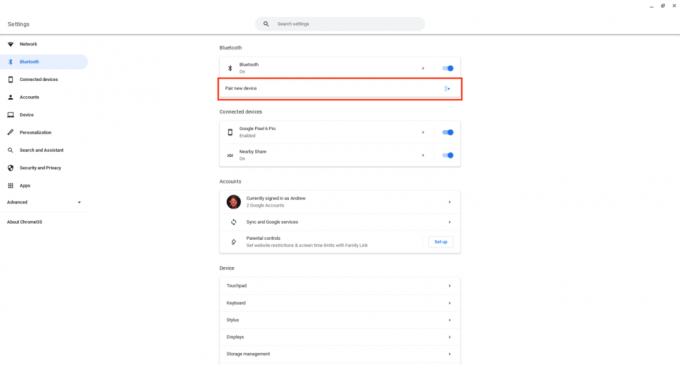
4. से अपने नियंत्रक का नाम चुनें उपलब्ध उपकरण सूची।
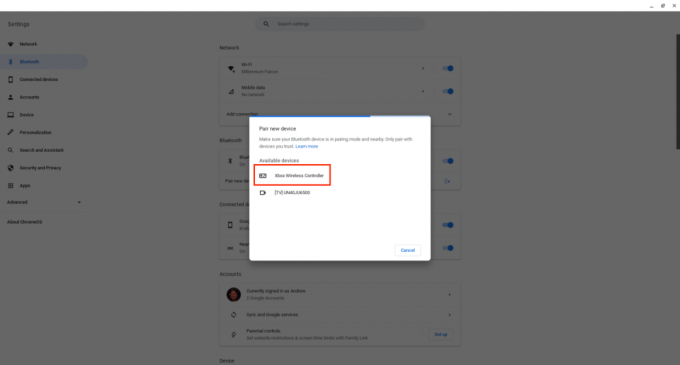
5. एक बार युग्मित हो जाने पर, खोलें भाप अनुप्रयोग।
6. क्लिक भाप ऊपरी बाएँ कोने में.
7. चुनना समायोजन ड्रॉप-डाउन मेनू से.
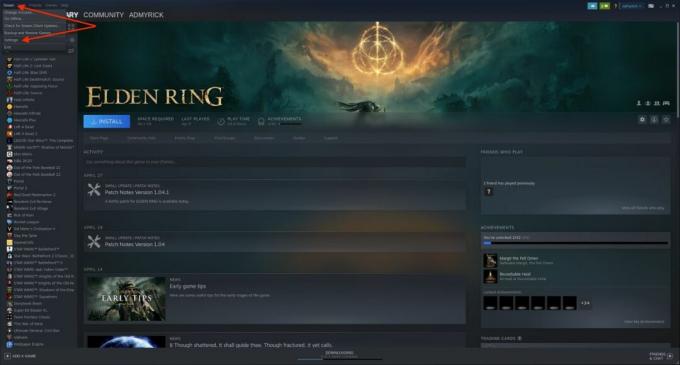
8. साइडबार में, चुनें नियंत्रक.

9. क्लिक करें सामान्य नियंत्रक सेटिंग्स बटन।

10. क्लिक करें सही का निशान आपके द्वारा उपयोग किए जा रहे सभी नियंत्रकों के आगे।

इन नियंत्रक कॉन्फ़िगरेशन सक्षम होने के साथ, आपको Chromebook पर स्टीम के साथ अपने पसंदीदा नियंत्रकों का उपयोग करने में कोई समस्या नहीं आनी चाहिए। एकमात्र संभावित हिचकी जो स्वयं उपस्थित हो सकती है वह यह है कि यदि आप किसी नियंत्रक को कनेक्ट करने का प्रयास करते हैं बाद खेल पहले से ही चल रहा है। स्टीम अल्फा लैंडिंग पेज पर, Google का कहना है कि यह एक ज्ञात बग है, और यदि आप गेम के बीच में कंट्रोलर कनेक्ट करने का प्रयास करते हैं तो आपको गेम को पुनरारंभ करने के लिए मजबूर किया जा सकता है।
स्टीम के साथ गेम चालू करें!
यह सूची थोड़ी छोटी लग सकती है, लेकिन फिर भी, यह याद रखना महत्वपूर्ण है कि यह सिर्फ एक "अल्फा" है। स्टीम के विकास के रूप में क्रोम ओएस पर जारी है, यह सूची बढ़ती जाएगी और हम एक दिन के लिए अपनी उंगलियां क्रॉस कर सकते हैं जहां विंडोज और क्रोम के बीच समानता है ओएस. लेकिन इसका मतलब यह भी है कि हमें और अधिक की आवश्यकता होगी गेमिंग क्रोमबुक निकट भविष्य में जारी किया जाएगा।

एसर क्रोमबुक 516 जीई
Chromebooks की एक नई लहर आ गई है
एसर क्रोमबुक 516 GE को बाज़ार में पहले गेमिंग-केंद्रित विकल्पों में से एक के रूप में पेश किया गया था। इसमें तेज़ और प्रतिक्रियाशील डिस्प्ले, एक आरजीबी बैकलिट कीबोर्ड और स्टीम गेम या बस काम करने के लिए भरपूर शक्ति है।
